페이지 목록:
아직 Windows XP 컴퓨터를 사용하고 있다면 시스템 충돌이나 하드 드라이브 오류가 발생할 경우를 대비해 USB 드라이브에 복제하는 것이 좋습니다. 이 운영 체제는 꽤 오래되었고 Microsoft는 어떠한 지원이나 업데이트도 제공하지 않기 때문입니다.
필요한 것은 다음과 같습니다.
| 🧰사용할 도구 | EaseUS 디스크 복사 |
|
📃준비사항 |
|
여기에서 이 멋진 디스크 복제 소프트웨어를 다운로드하세요.
Windows XP를 USB 드라이브에 복제해야 하는 이유
Windows XP의 버그로 인한 위험을 줄일 수 있을 뿐만 아니라 USB 드라이브에 복제할 때 많은 편리함을 제공할 수 있다는 간단한 이유 때문에 Windows XP를 복제하는 것이 필요하고 유용합니다.
- 윈도우 XP 버그
1. Microsoft 서비스 및 Windows Server 지원 없음
2. 충돌이 쉽고 바이러스의 공격을 받기 쉽습니다.
3. 가끔 부팅이 되지 않는 경우가 있습니다.
- 복제 후 이점
1. 시스템 파괴나 바이러스 공격에 대한 두려움이 없습니다.
2. 데이터 보안 보장
3. 언제든지 다른 PC에서 Windows XP를 부팅할 수 있습니다.
🔥 읽기: USB 스틱을 복제하는 가장 간단한 USB 복제 도구
복제 소프트웨어 권장 사항 - EaseUS Disk Copy
Windows XP를 USB 드라이브에 복제하는 데 도움이 되는 EaseUS Disk Copy를 권장합니다. EaseUS Disk Copy는 전체 디스크를 복제하거나 파티션, 시스템 또는 파일의 일부를 선택적으로 복제하고 다양한 크기의 하드 드라이브를 복제 할 수 있습니다. 또한 많은 복제 소프트웨어가 지원하지 않는 Windows XP도 지원합니다. 또한 디스크를 더 큰 HDD 또는 SSD로 업그레이드 하려는 경우에도 큰 도움이 될 수 있습니다.
EaseUS 디스크 복사
- Windows 재설치 없이 HDD를 SSD로 업그레이드
- WinPE 부팅 가능 디스크 생성
- 불량 섹터가 있는 하드 드라이브 복제
- 간단하고 깔끔한 인터페이스, 사용하기 쉬운
- 데이터 손실 없이 노트북 하드 드라이브 교체
EaseUS Disk Copy는 Windows 운영 체제에서 하드 드라이브를 복제하고 Windows XP를 USB 플래시 드라이브로 마이그레이션하는 데 적합합니다. Windows XP용 탁월한 복제 소프트웨어가 될 수 있습니다. PC에 다운받아서 안심하고 사용해 보세요.
EaseUS 디스크 복사를 사용하여 Windows XP를 USB 드라이브로 쉽게 복제
복제할 준비가 되기 전에 주의해야 할 몇 가지 사항이 더 있습니다.
- 준비
1. 충분한 여유 공간이 있는 USB 드라이브(시스템 드라이브보다 큼).
참고 : "파일탐색기 > 시스템드라이브(C:드라이브) > 속성 > 일반 > 사용공간"을 통해 확인하세요.
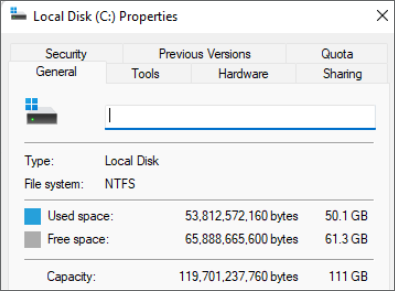
2. USB 드라이브와 파티션의 스타일이 MBR인지 확인하세요. 그렇지 않은 경우 초기화하십시오.
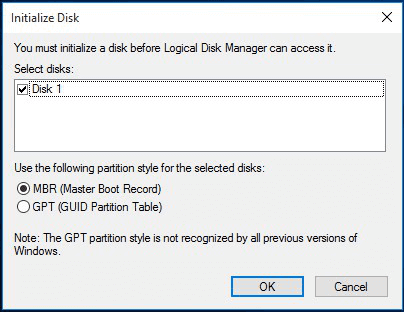
3. 안정적인 복제 소프트웨어인 EaseUS Disk Copy를 다운로드하세요.
- 절차
모든 것이 준비되면 다음 단계에 따라 WinXP를 복제할 수 있습니다.
준비:
- 2개의 외장 하드 드라이브를 컴퓨터에 미리 연결하세요.
- EaseUS 디스크 복사를 다운로드하여 설치하세요.
1단계: "디스크 모드"에서 외부 하드 드라이브를 소스 디스크로 선택합니다.
2단계: 다른 외장 하드 드라이브를 대상으로 선택합니다.
3단계: 디스크 레이아웃을 편집한 다음 "진행"을 클릭하여 외장 하드 드라이브 복제를 계속합니다.
4단계: 메시지가 팝업되어 대상 디스크의 데이터가 삭제된다는 내용을 알려줍니다. 계속하려면 "확인"을 클릭하세요.
5단계: 프로세스가 완료될 때까지 기다립니다.
보너스 팁: Windows XP를 부팅 가능하게 만드는 방법
Windows XP를 성공적으로 복제한 후 USB 드라이브에서 Windows XP를 부팅 가능하게 만드는 방법에 대한 문제가 발생할 수 있습니다. 정확한 단계는 다음과 같습니다.
1 단계 . USB 드라이브를 컴퓨터에 연결합니다.
2 단계 . F1/F2/F10/F12/Del을 눌러 BIOS 설정 유틸리티 로 들어갑니다.
3단계 . BIOS에서 부팅 순서 옵션을 찾아 이동합니다.
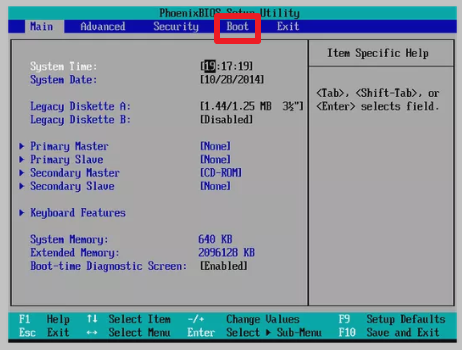
4단계 . 부팅 순서를 변경합니다.
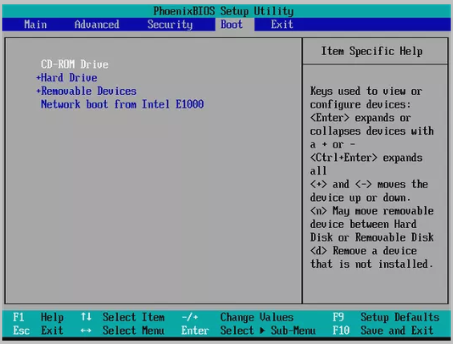
5단계 . 변경 사항 저장 종료를 클릭하고 컴퓨터를 다시 시작합니다.
마무리
이것이 바로 Windows XP를 USB 드라이브에 복제하는 방법 에 관한 것입니다. 도움을 받으려면 전문 복제 소프트웨어에 의존해야 합니다. EaseUS Disk Copy는 많은 복제 도구가 Windows XP를 지원하지 않는 상황에서 도움이 될 수 있는 도구입니다.
EaseUS Disk Copy의 도움으로 전체 프로세스를 쉽게 완료할 수 있다고 믿을 이유가 있습니다. Windows 11/10을 USB 드라이브에 복제하려면 다음 문서를 읽어보세요.
Windows 11/10을 USB 드라이브로 직접 복제하는 방법
Windows XP를 USB 드라이브로 복제하는 방법에 대한 FAQ
1. Windows XP 컴퓨터를 어떻게 복제합니까?
Windows XP 하드 드라이브나 컴퓨터를 복제하려면 EaseUS Disk Copy와 같은 전문 복제 소프트웨어를 사용해야 합니다. EaseUS Disk Copy에는 컴퓨터의 하드 드라이브를 복제하는 데 도움이 되는 간단한 인터페이스가 있습니다.
2. Windows를 USB 드라이브에 복제할 수 있나요?
Windows를 USB에 복제하고 부팅하는 것은 어렵지 않습니다. 필요한 것은 안정적인 디스크 복제 프로그램뿐입니다. EaseUS Disk Copy는 그러한 프로그램 중 하나입니다. 이를 통해 디스크나 운영 체제를 다른 내부 드라이브나 USB 드라이브에 쉽게 복사할 수 있습니다.
3. 2023년에도 Windows XP를 계속 사용할 수 있나요?
Windows XP를 계속 사용할 수 있습니다. 지원이 만료된 후에도 Windows XP를 계속 실행하면 컴퓨터는 계속 작동하지만 바이러스 및 보안 위협에 더 취약할 수 있습니다.
이 페이지가 도움이 되었나요?

EaseUS Disk Copy
EaseUS Disk Copy는 사용하기 매우 쉽고 잘 설계된 HDD/SSD 복제 및 마이그레이션 도구입니다. 또는, 기존 시스템 디스크를 새로운 디스크(또는 새로 설치된 SSD 드라이브)로 빠르고 쉽게 마이그레이션해주는 효율적인 도구입니다.
-
EaseUS Data Recovery Wizard는 강력한 시스템 복구 소프트웨어로, 실수로 삭제한 파일, 악성 소프트웨어로 인해 잃어버린 파일 또는 전체 하드 드라이브 파티션을 복구할 수 있도록 설계되었습니다.
더 보기 -
이전보다 데이터 복구가 어려워진 현재의 고급 디스크 기술 때문에 완벽하지는 않지만, 우리가 본 것 중에서 EaseUS Data Recovery Wizard는 최고입니다.
더 보기 -
EaseUS Data Recovery Wizard Pro는 시장에서 최고로 평가되는 데이터 복구 소프트웨어 프로그램 중 하나로 알려져 있습니다. 파티션 복구, 포맷된 드라이브 복원, 손상된 파일 수리 등과 같은 고급 기능을 제공하고 있습니다.
더 보기
관련 인기글
-
데이터 손실 없이 노트북 하드 드라이브를 교체하는 방법
![author icon]() Yvette/Apr 17, 2025
Yvette/Apr 17, 2025 -
Windows 11/10/8/7용 명령 프롬프트를 사용하여 하드 드라이브를 복제하는 방법
![author icon]() Yvette/Apr 17, 2025
Yvette/Apr 17, 2025 -
![author icon]() Yvette/Apr 17, 2025
Yvette/Apr 17, 2025 -
3가지 팁 | 노트북 및 PC용 NVMe SSD에 Windows 7을 설치하는 방법
![author icon]() Yvette/Apr 17, 2025
Yvette/Apr 17, 2025









